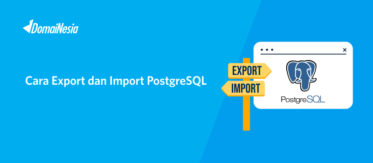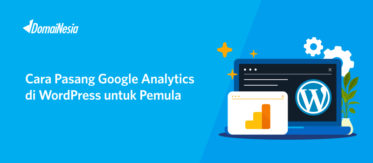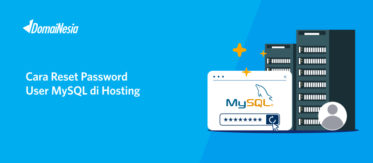
Panduan Pemasangan Banner Afiliasi DomaiNesia
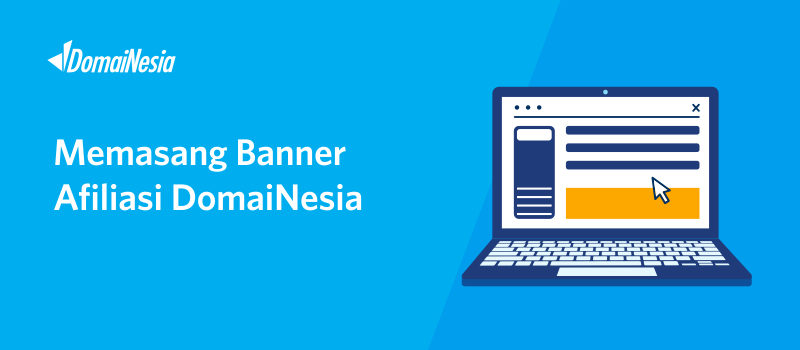
Introduction
Hi DomaiNesians! Kali ini masih membahas tentang afiliasi nih. Masih ingat kan ya untuk membagikan alamat URL unik afiliasi ada 2 cara. Cara pertama yaitu langsung membagikan alamat unik kepada orang lain melalui suatu link. Sehingga, ketika ada orang lain yang melakukan klik pada link tersebut dan membeli produk hosting DomaiNesia, maka anda akan mendapatkan komisi. Nah, cara kedua yaitu menggunakan banner. Pada panduan kali ini akan dibahas mengenai cara memasang banner afiliasi DomaiNesia. Let’s check it out 😀
Apa sih Banner itu?
Banner merupakan salah satu media promosi seperti baliho yang biasa anda lihat di jalan raya. Namun, banner kali ini dipasang pada website. Sehingga, jika ada orang yang tertarik dengan banner yang dipasang (banner DomaiNesia), maka mereka akan melakukan klik pada banner itu. Nah, ketika orang lain tersebut melakukan ”klik” pada banner lalu tertarik untuk membeli layanan hosting atau paket hosting DomaiNesia, maka tentu saja anda akan mendapatkan komisi 🙂
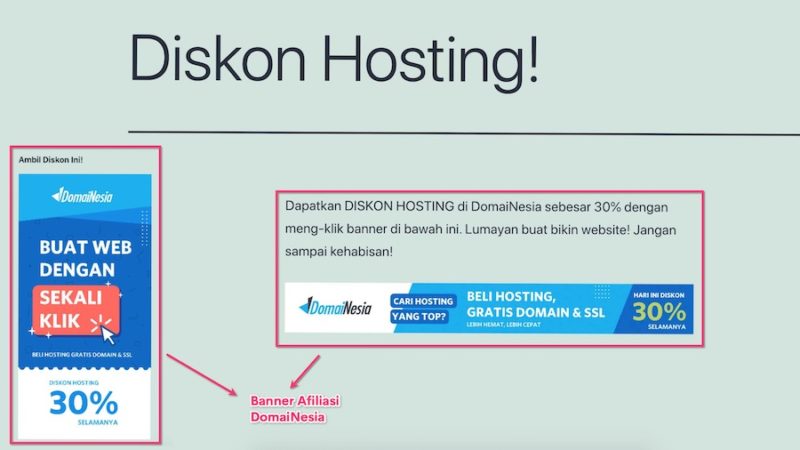
Bagaimana Cara Memasang Banner Afiliasi?
Adapun cara memasang banner afiliasi sangat mudah. Pertama yang anda perlukan yaitu pasti sebuah website atau blog. Anda dapat menggunakan website sendiri, CMS, Blogger, WordPress, Tumblr, Weebly atau yang lainnnya. Yang penting anda dapat memasukkan kode HTML di sana. Kedua, pastikan anda sudah mengaktifkan akun afiliasi DomaiNesia. Apabila belum mengaktifkannya, silahkan baca Panduan Mengaktifkan Akun Afiliasi DomaiNesia. Apabila sudah semua, silahkan lakukan langkah- langkah berikut ini step by step.
1. Masuk ke Website
Step pertama yaitu silahkan login ke website atau blog anda. Sebagai contoh pada panduan kali ini menggunakan WordPress. Anda dapat memasukkan username serta password untuk login ke WordPress terlebih dahulu. Jika anda belum memiliki website WordPress, anda bisa ikuti panduan Cara Install WordPress di cPanel Melalui Softaculous Installer.
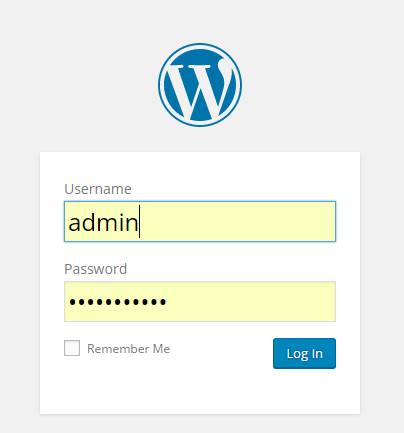
2. Menentukan Lokasi Pemasangan
Anda harus menentukan lokasi pemasangan banner afiliasi terlebih dahulu. Apakah ingin dipasang jadi satu dengan artikel blog? Atau ingin dipasang sebagai Widget, di bagian footer, atau sebagainya? Yang paling penting adalah anda dapat memasukkan Kode HTML di sana.
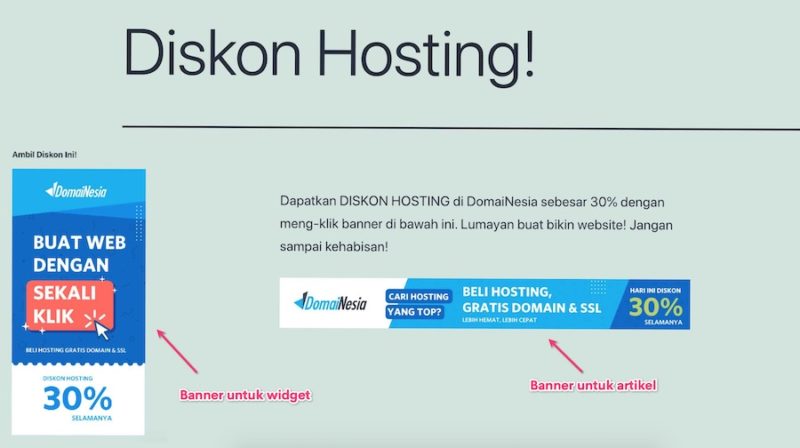
3. Memasukkan Kode HTML
Banner yang Kami sediakan untuk afiliasi sangatlah mudah untuk diterapkan di mana saja. Karena, anda dapat memasang banner afiliasi di website ataupun blog hanya dengan memasukkan kode HTML banner. Untuk mendapatkan banner afiliasi, silahkan login ke https://my.domainesia.com/ terlebih dahulu. Lalu pilih menu Afiliasi. Kemudian scroll hingga ke bawah. Maka anda akan menemukan banner dengan berbagai ukuran yang bisa anda pilih. Terdapat banner afiliasi web hosting dan Cloud VPS. Silahkan pilih sesuai dengan kebutuhan anda.
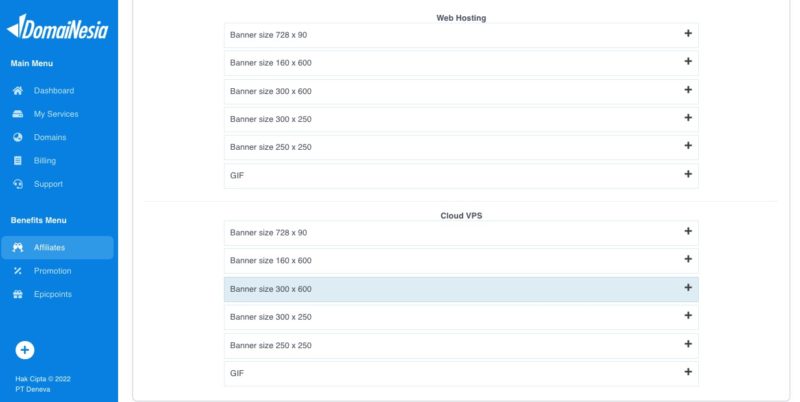
Silahkan pilih gambar banner yang anda inginkan terlebih dahulu apakah web hosting atau Cloud VPS. Apabila memilih banner web hosting, silahkan copy kode HTML yang terdapat di bawah gambar banner web hosting yang dipilih seperti gambar berikut ini.
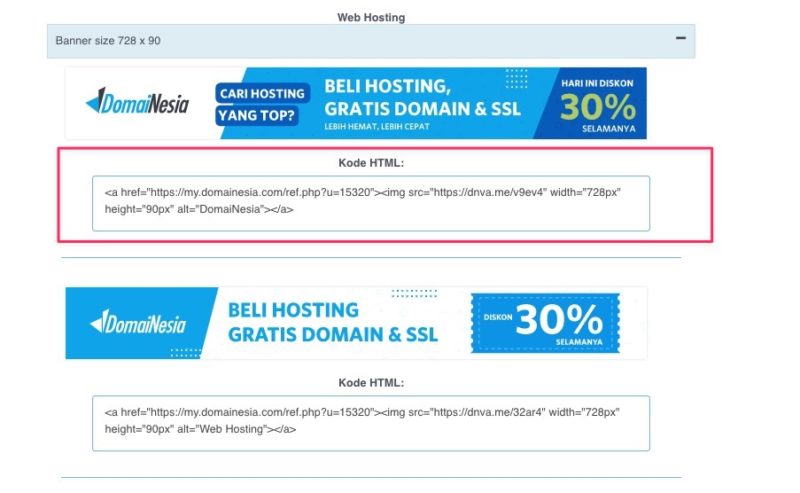
Sedangkan apabila memilih banner Cloud VPS, silahkan copy kode HTML yang terdapat di bawah gambar banner Cloud VPS yang dipilih.
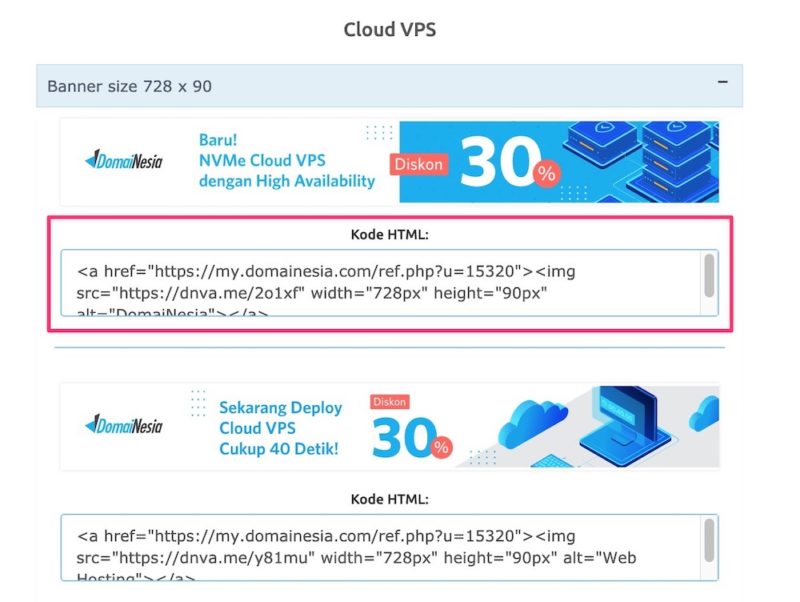
Banner dipasang pada artikel
Apabila ingin dipasang jadi satu dengan artikel blog, silahkan masukkan kode HTML pada bagian Posts lalu pilih tab Text. Biasanya, tab Text ini berfungsi untuk pengaturan kode HTML pada artikel. Untuk itu, silahkan copy paste kode HTML dari banner
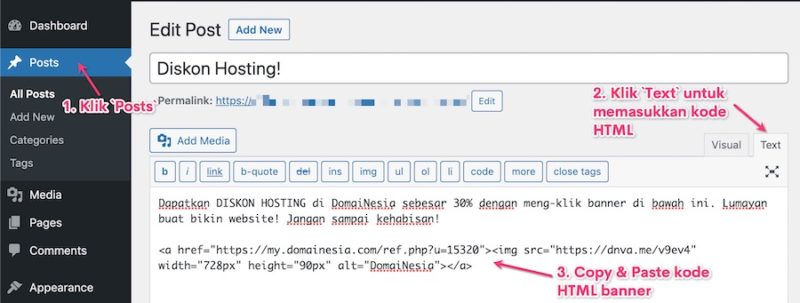
Banner dipasang pada widget
Menurut Wikipedia, widget merupakan aplikasi tambahan yang melengkapi aplikasi utama. Apakah anda pernah melihat adanya kalender, jam, gambar bergerak, recent posts maupun recent comments yang ada di blog? Nah, itu semua masuk ke dalam kelompok widget. Anda dapat menambahkan widget sesuai kebutuhan. Nah, kali ini akan dijelaskan mengenai cara memasang banner afiliasi di widget. Perlu diketahui bahwa banner yang berukuran 160 x 600 dan 300 x 600 ini sangat cocok untuk dipasang di blog/ website sebagai widget. Adapun caranya yaitu silahkan pilih Menu Appearance. Kemudian klik Widgets. Lalu pilih Widget Text. Nah, di sana tertera tulisan “Arbitrary text or HTML”. Itu berarti, widget Text tersebut support Kode HTML. Kemudian, klik Add Widget.
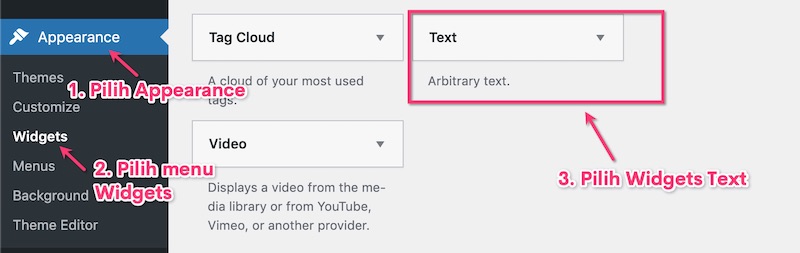
Kemudian, drag widget Text tersebut ke bagian Widget Area yang ada disebelah kanan. Anda dapat memberikan judul dan tentu saja memasukkan kode HTML di sana. Silahkan copy paste Kode HTML banner afiliasi yang anda inginkan, lalu klik Save.
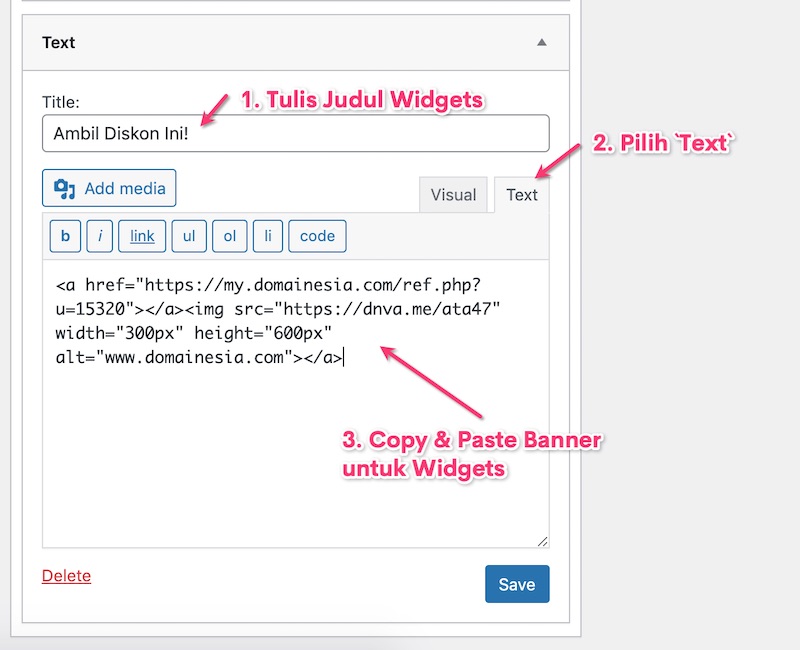
4. Banner Telah Berhasil Terpasang
Yeay! Banner afiliasi telah berhasil terpasang. Apabila banner ini di klik, maka akan langsung mengarah ke halaman DomaiNesia. Jika ada orang lain yang membeli layanan hosting dari hasil ”klik” banner ini, anda akan mendapatkan komisi. Lumayan kan itung- itung nabung 🙂 Untuk langkah- langkah pencairan komisi, silahkan baca Panduan Pencairan Komisi Afiliasi.
Baca Juga: Cara Memasang Widget di WordPress Mudah dan Cepat
Closing
Dengan mengaktifkan akun afiliasi DomaiNesia, anda akan mendapatkan penghasilan tambahan. Mengapa? Karena apabila ada pengunjung website membuka alamat afiliasi baik secara langsung maupun melalui banner, dan kemudian membeli layanan Hosting di DomaiNesia maka anda akan mendapatkan komisi. Terlebih dengan adanya banner ini. Semua website ataupun blog support dengan HTML. Sehingga, anda dapat memasukkan banner di mana saja. Cukup copy paste Kode HTML dan banner telah berhasil terpasang. Ayo dapatkan penghasilan tambahan hanya dengan merekomendasikan DomaiNesia kepada teman- temanmu. DomaiNesia memiliki produk Hosting Terbaik dengan harga yang terjangkau. Salam DomaiNesia! 🙂